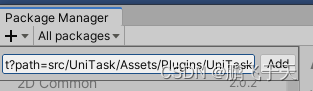文章目录
- 下载安装
- 登录
- 安装插件
- 创建用户
- 配置访问地址
- 访问jenkins操作页面
- 再次确认插件
- 配置
- 配置maven
- 配置jdk
- 远程配置凭证
- 应用服务器
下载安装
我使用的是Docker
参考链接https://blog.csdn.net/a3562323/article/details/108490419?csdn_share_tail=%7B%22type%22%3A%22blog%22%2C%22rType%22%3A%22article%22%2C%22rId%22%3A%22108490419%22%2C%22source%22%3A%22a3562323%22%7D
登录
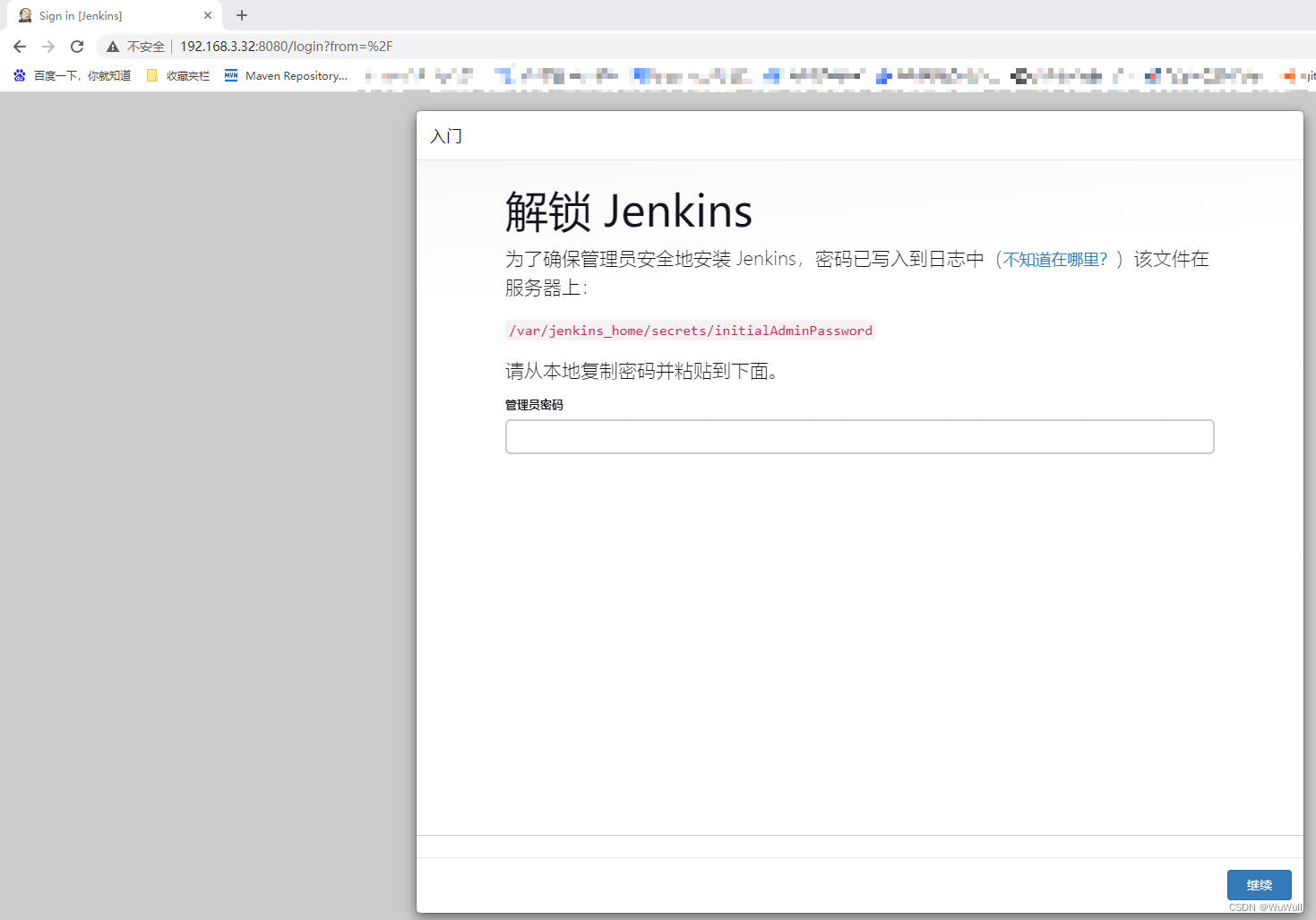
安装插件
参考链接中拿到密码,登录成功,显示插件页面,直接选择推荐的插件
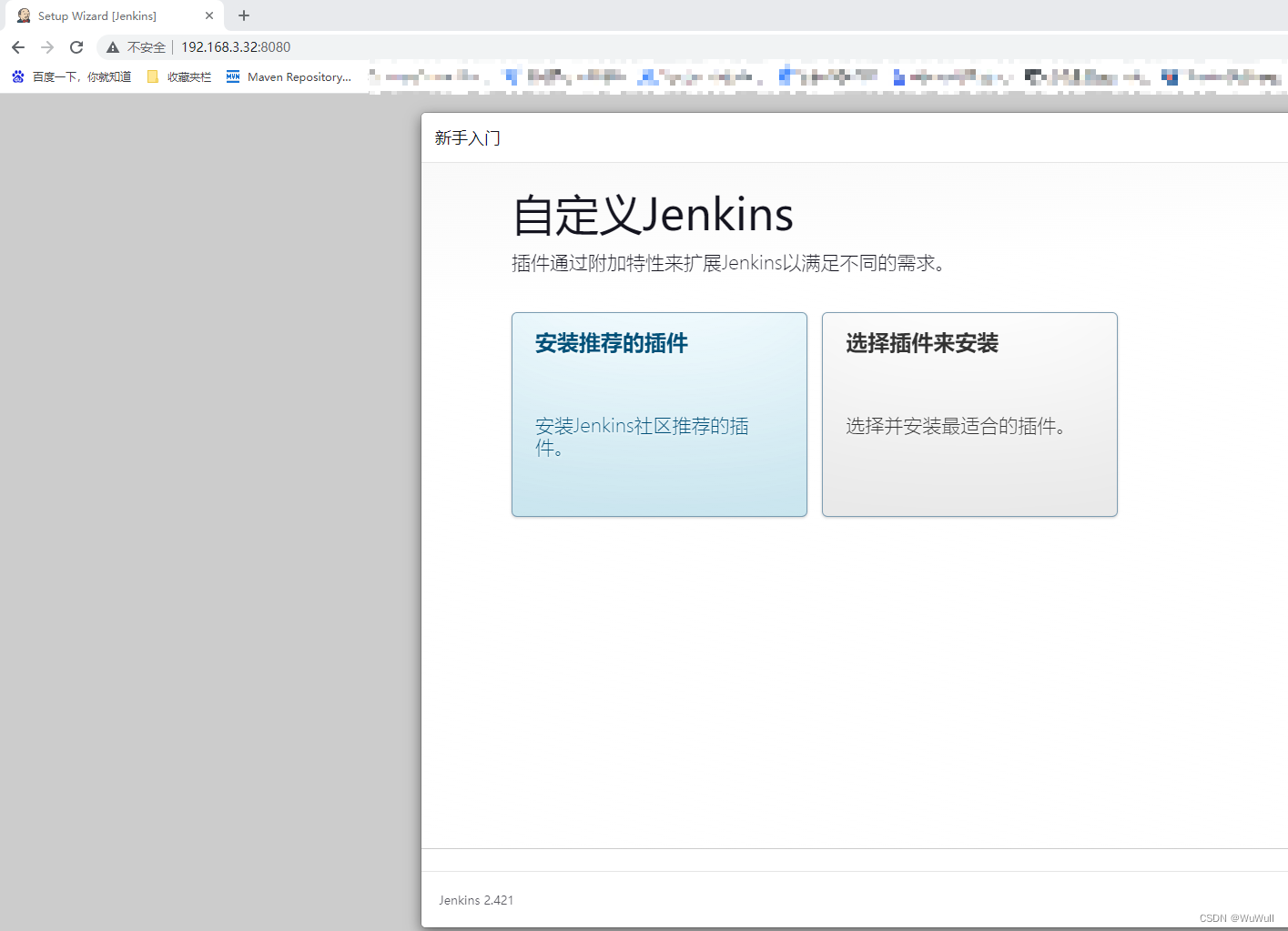
等待安装插件,失败也没关系,一般不影响使用
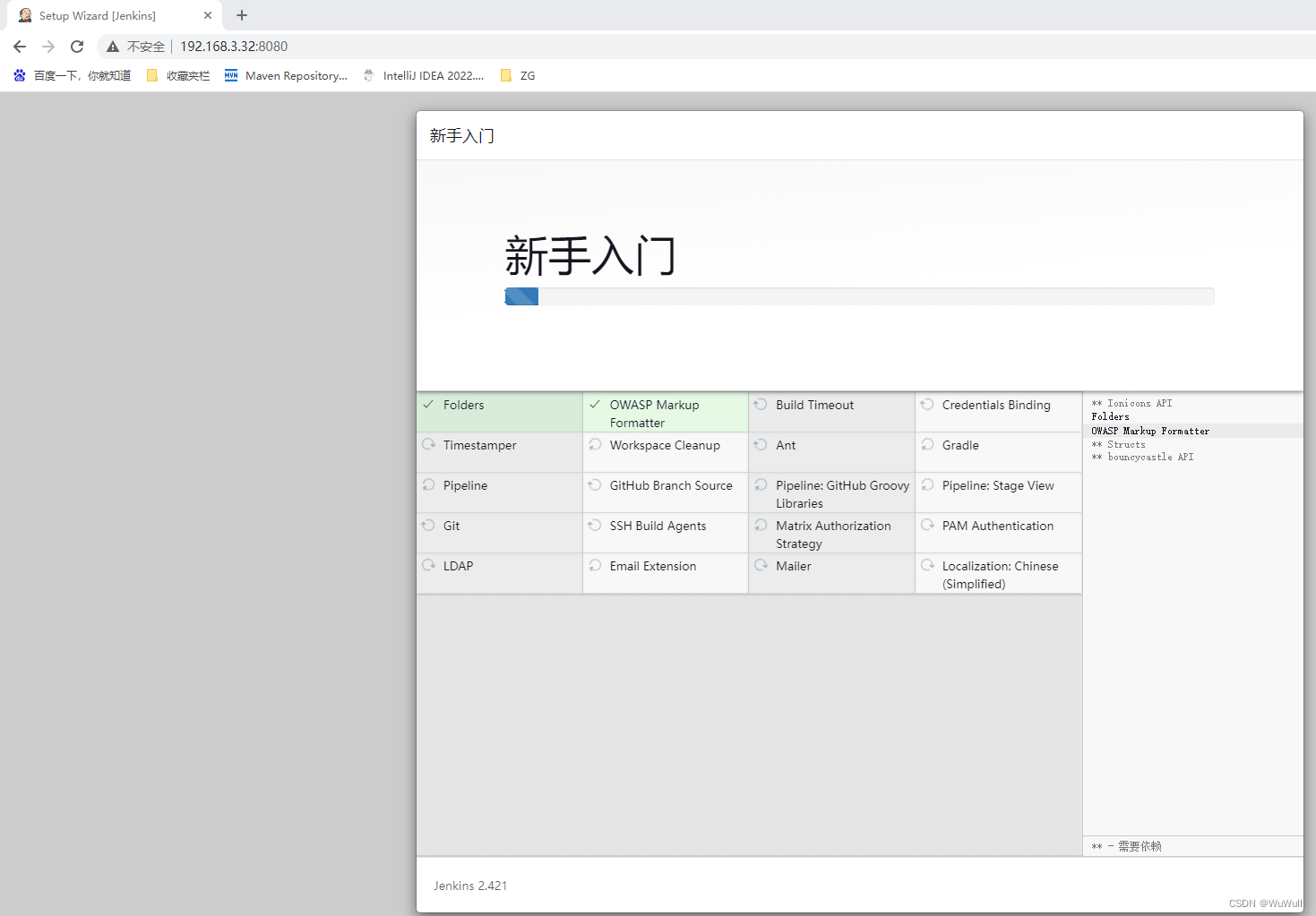
有成功有失败,直接继续
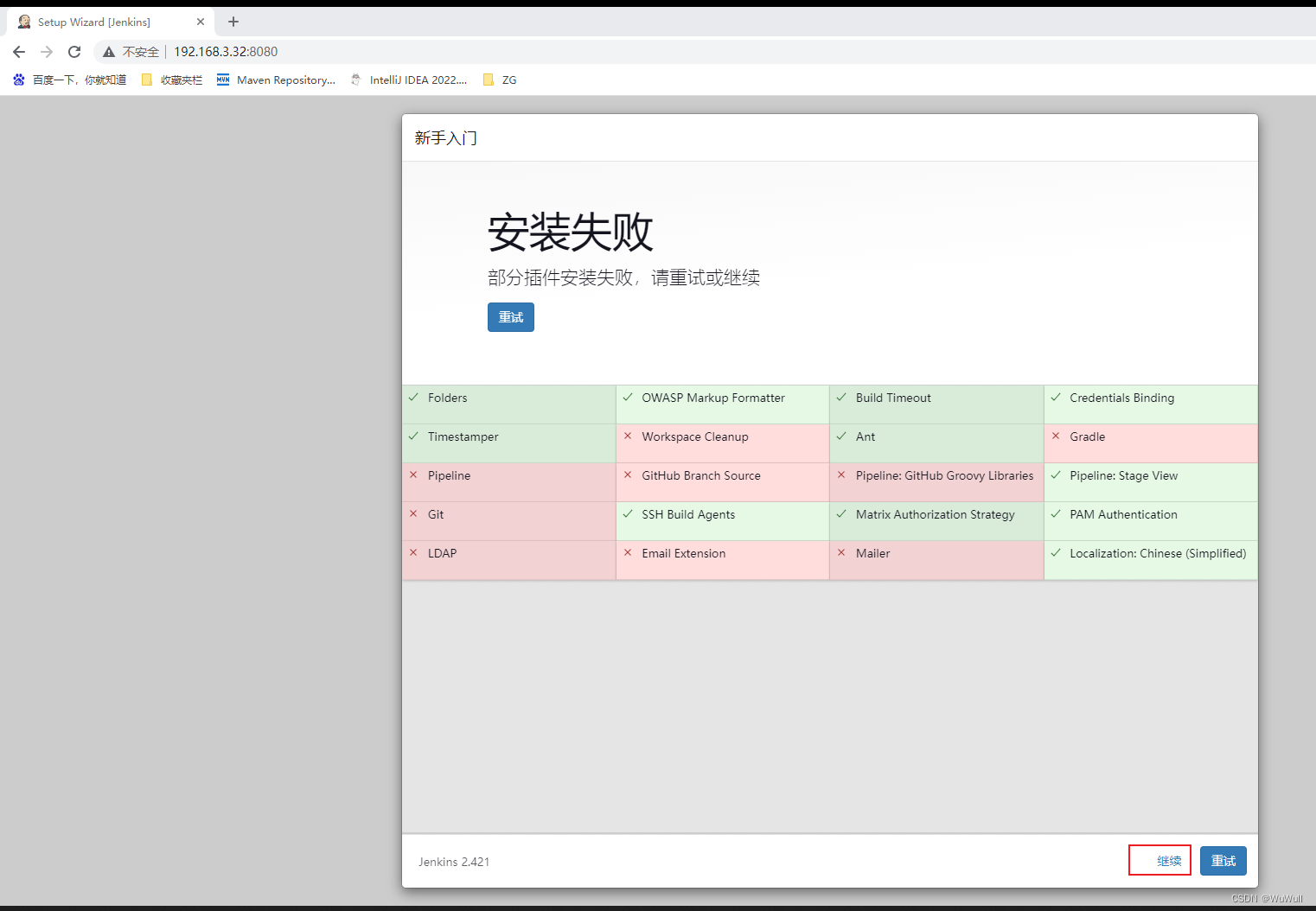
创建用户
首次登录提示创建用户,也可以用管理员登录
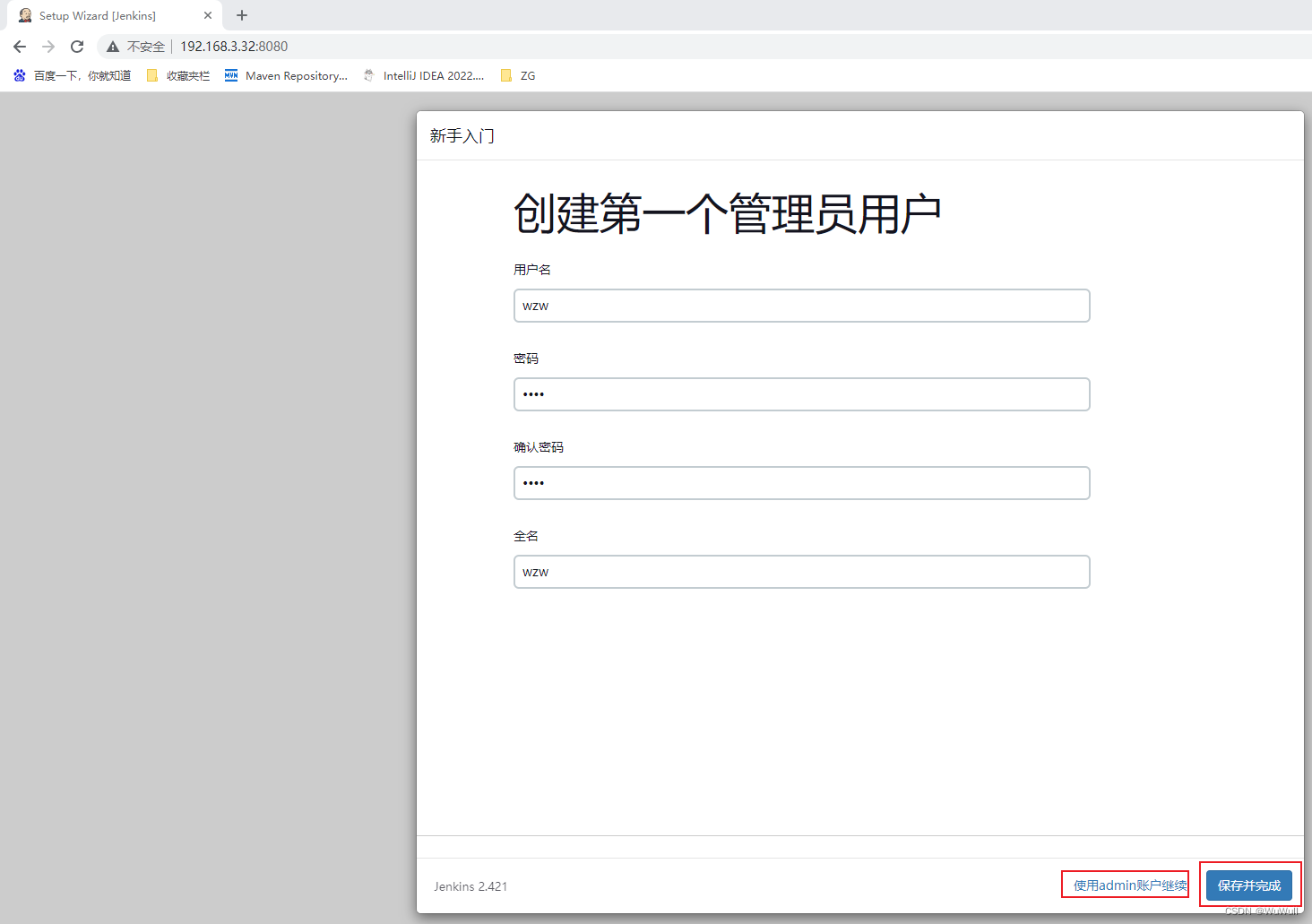
配置访问地址
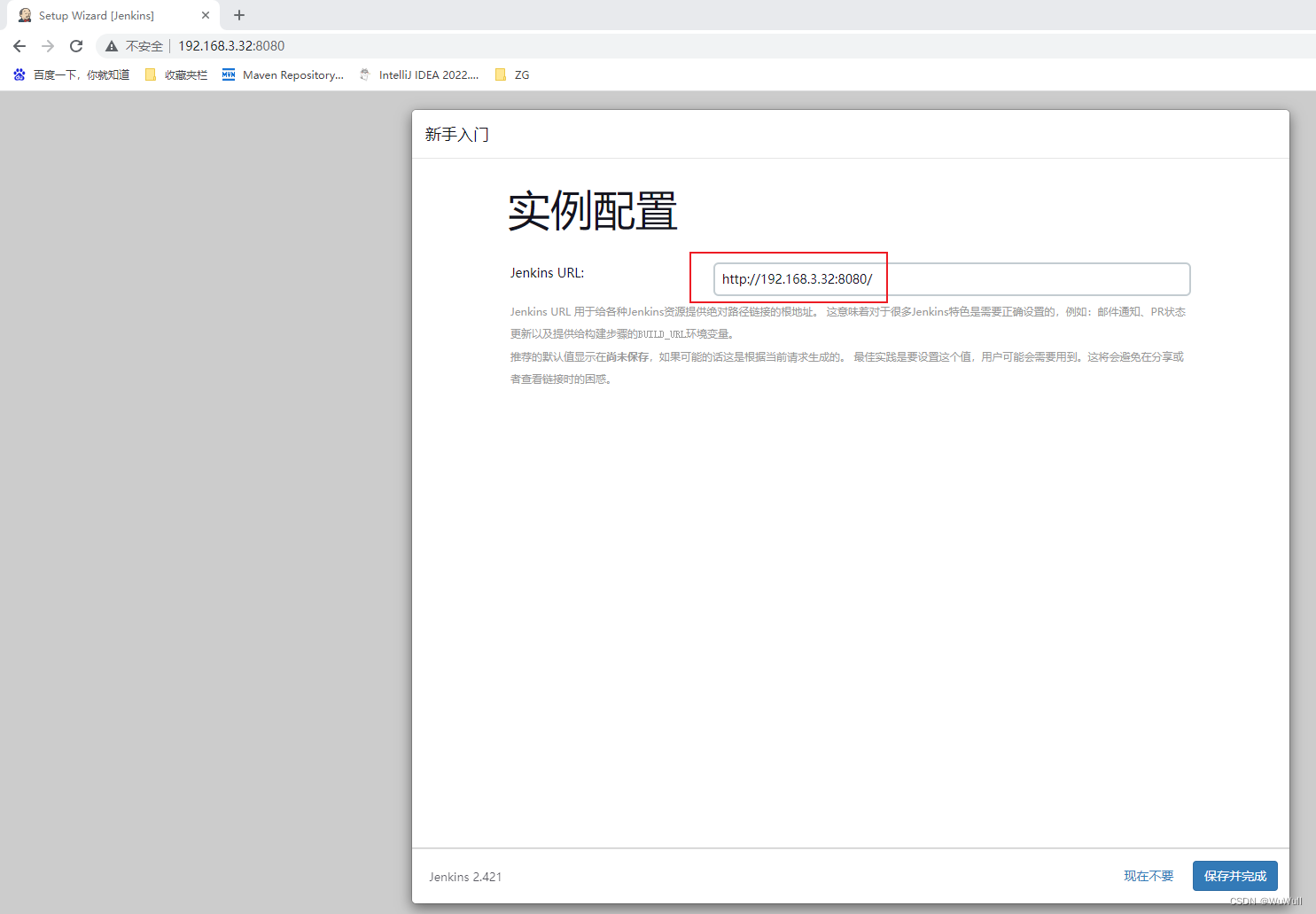
访问jenkins操作页面
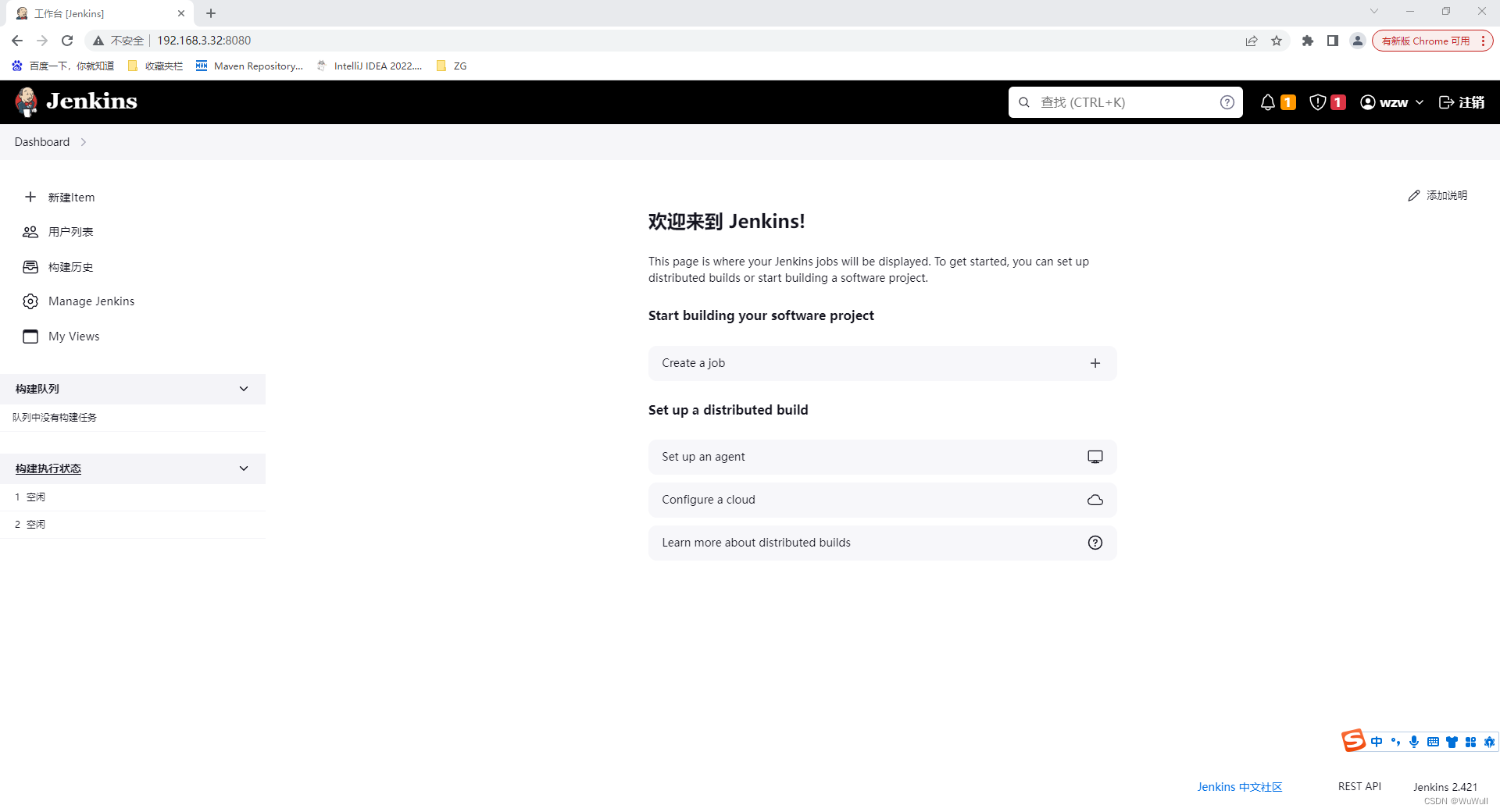
再次确认插件
之前安装插件可能失败了,有些插件必须的,需要再次确认下,左侧进入管理jenkins,
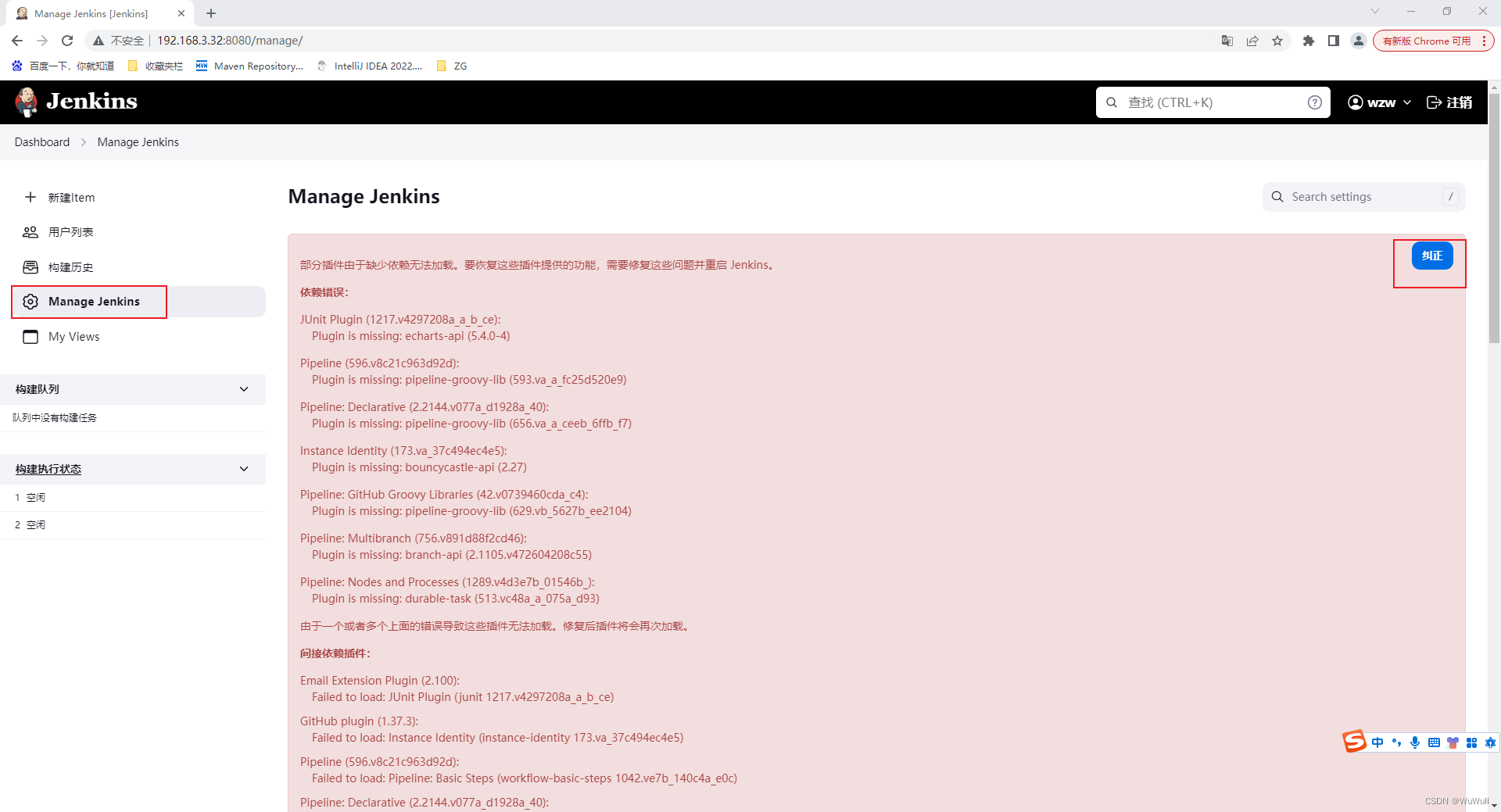
往下翻,有个插件管理,如果是英文的,重启下jenkins再看看
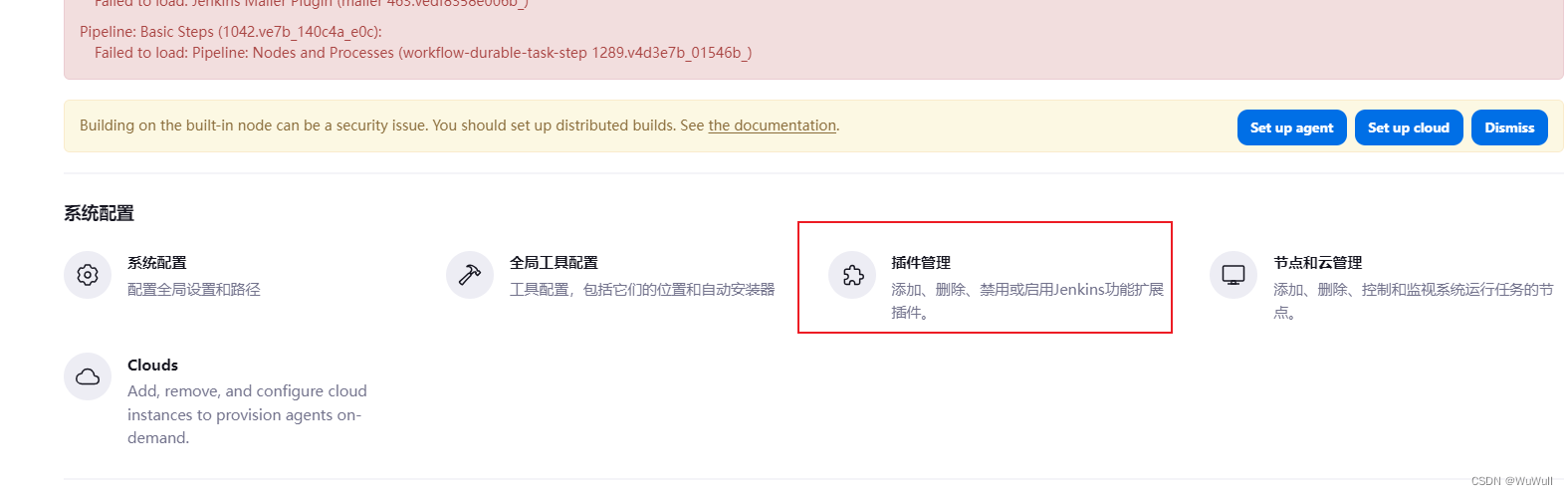
进入插件管理后,左侧第二个,然后在搜索框搜索,然后选择安装,把所有提到的都安装了
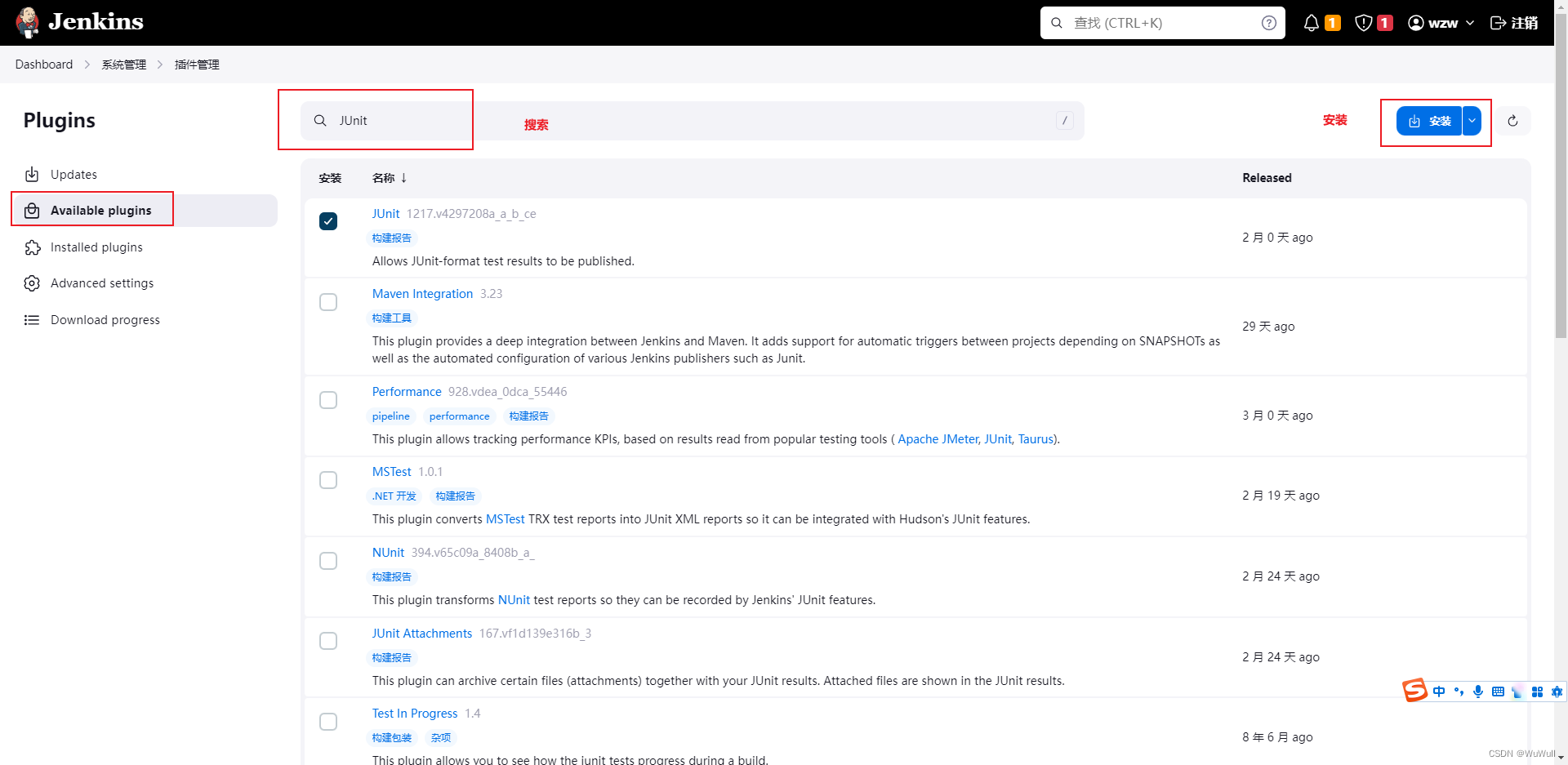
安装完后重启,再进来,就没有红色提示了
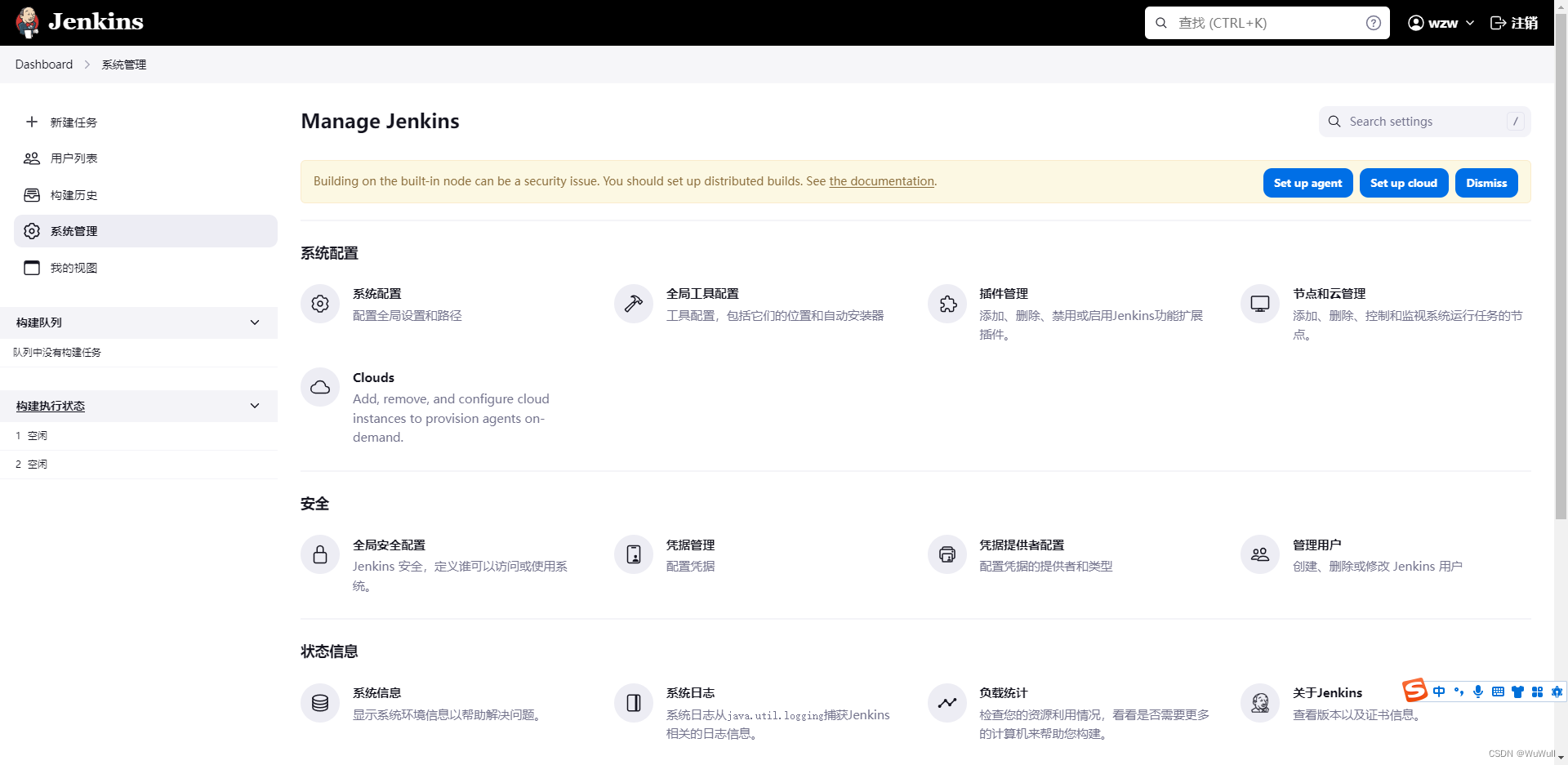
配置
配置maven
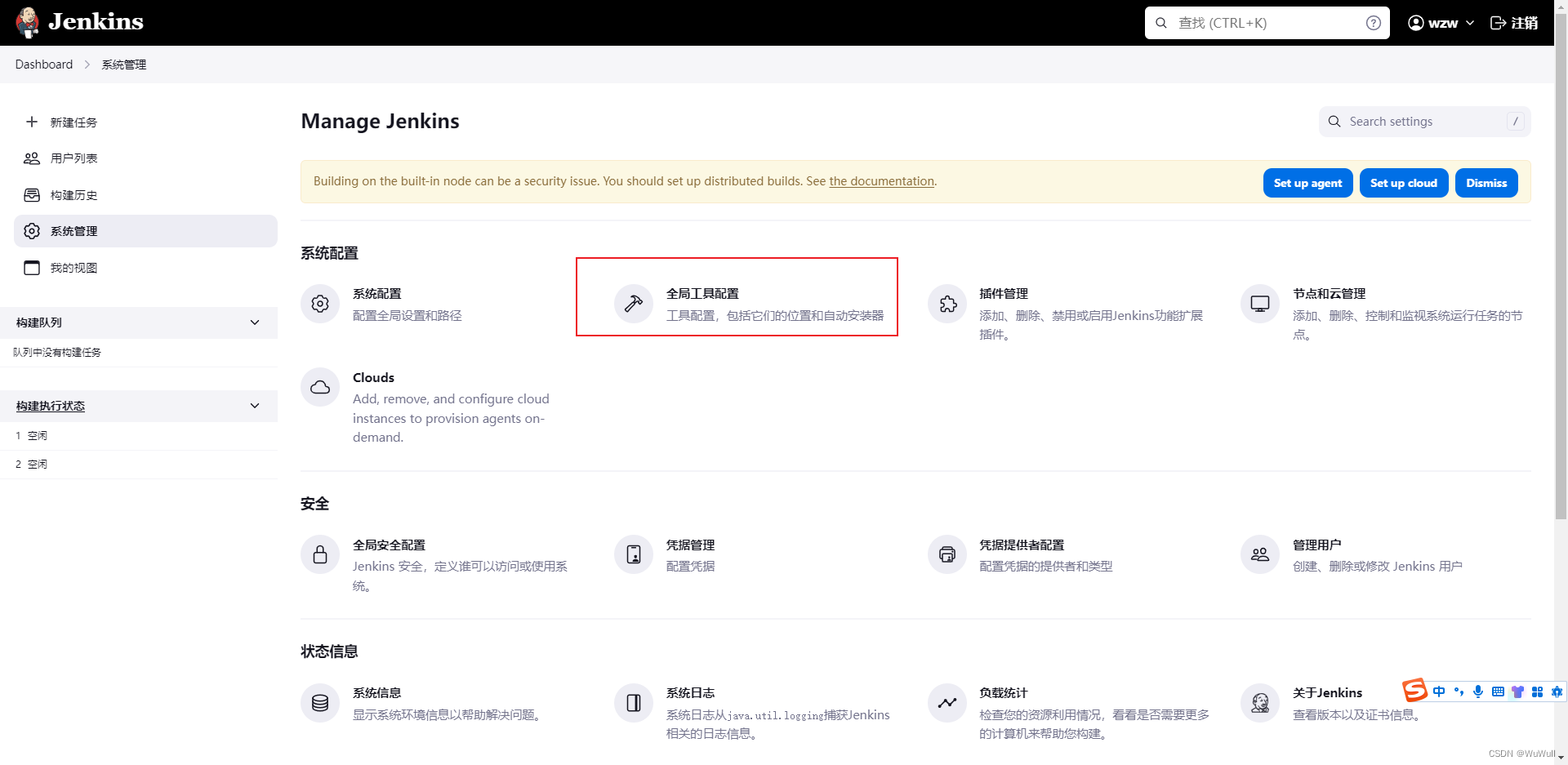
全局工具配置中,往下翻,最底下有个maven安装
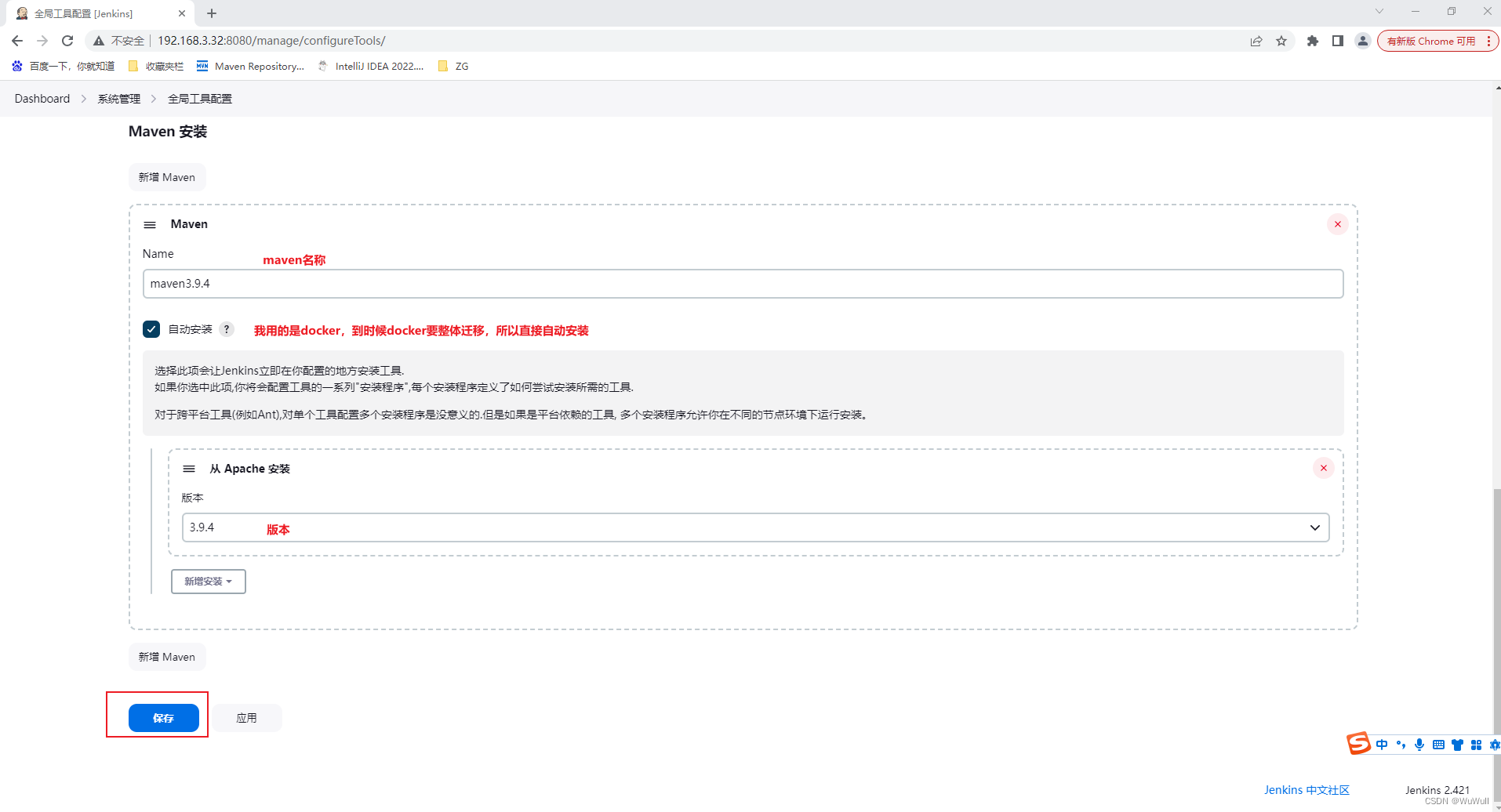
配置jdk
查看jdk路径,是/opt/java/openjdk/bin/java
root@795cb7b9f7a1:/# java -version
openjdk version "11.0.20" 2023-07-18
OpenJDK Runtime Environment Temurin-11.0.20+8 (build 11.0.20+8)
OpenJDK 64-Bit Server VM Temurin-11.0.20+8 (build 11.0.20+8, mixed mode)
root@795cb7b9f7a1:/# which java
/opt/java/openjdk/bin/java
root@795cb7b9f7a1:/# 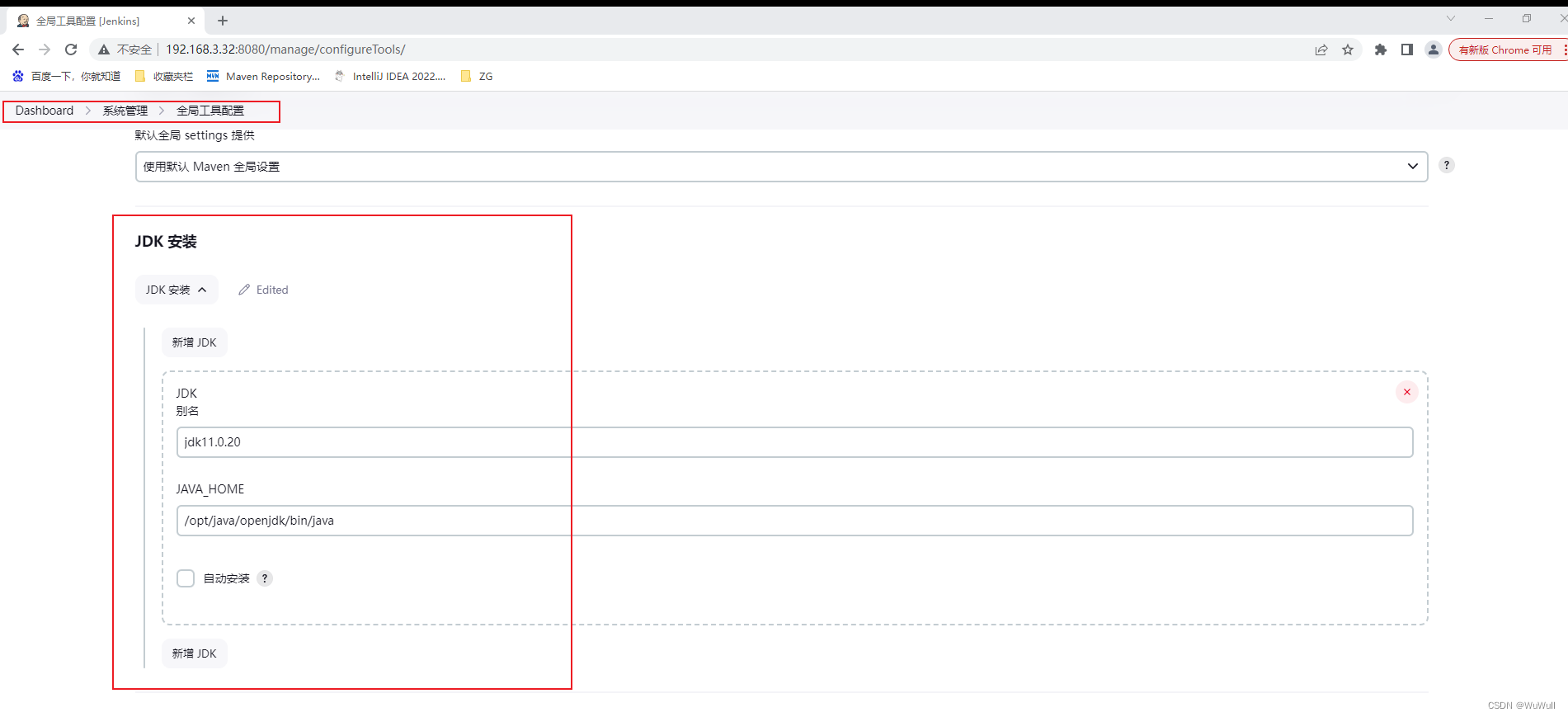
远程配置凭证
应用服务器
应用服务器,就是将来jenkins将代码构建成功后,要上传的地方
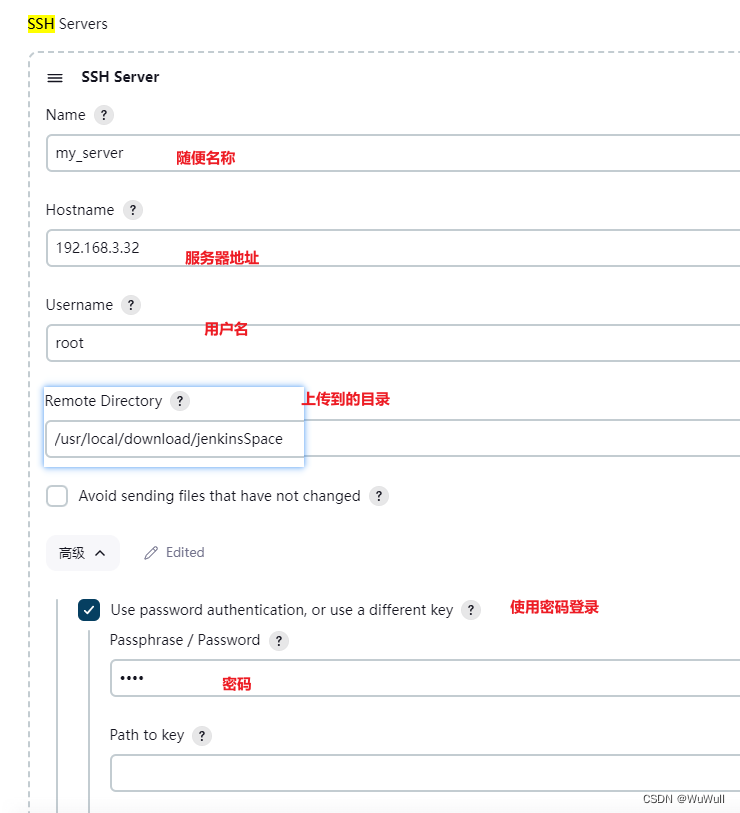
往下翻,保存按钮的上方,有个test,测试是否连接成功,success就是成功
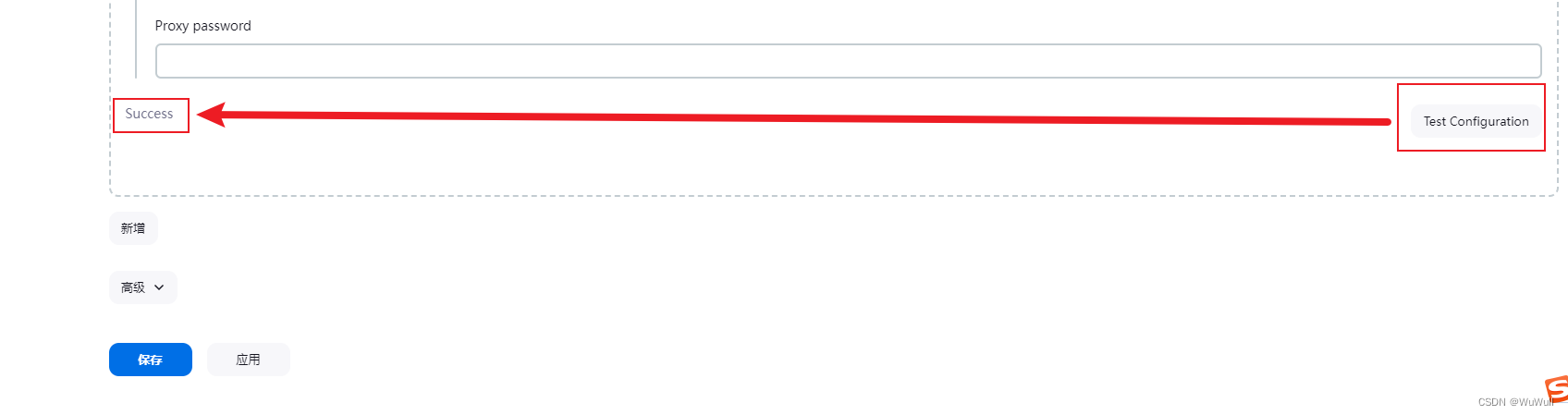


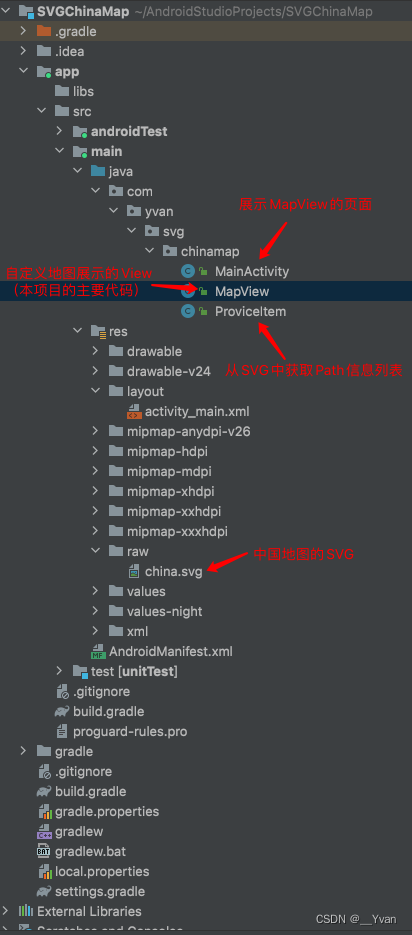



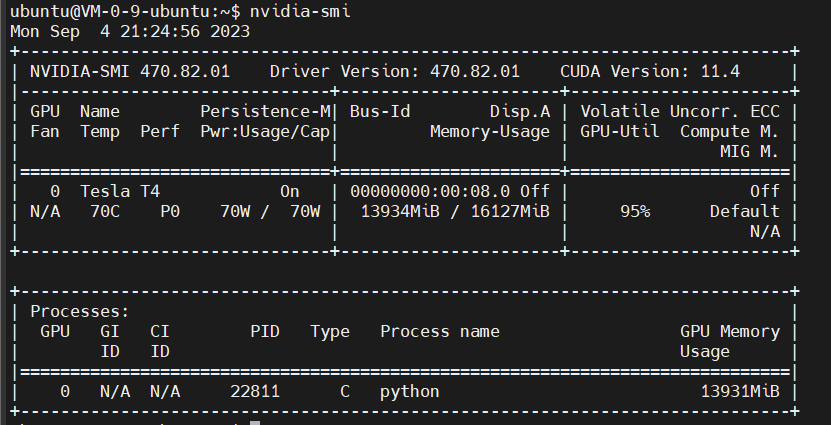
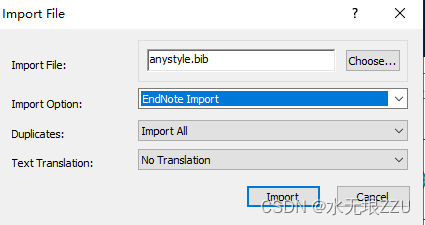
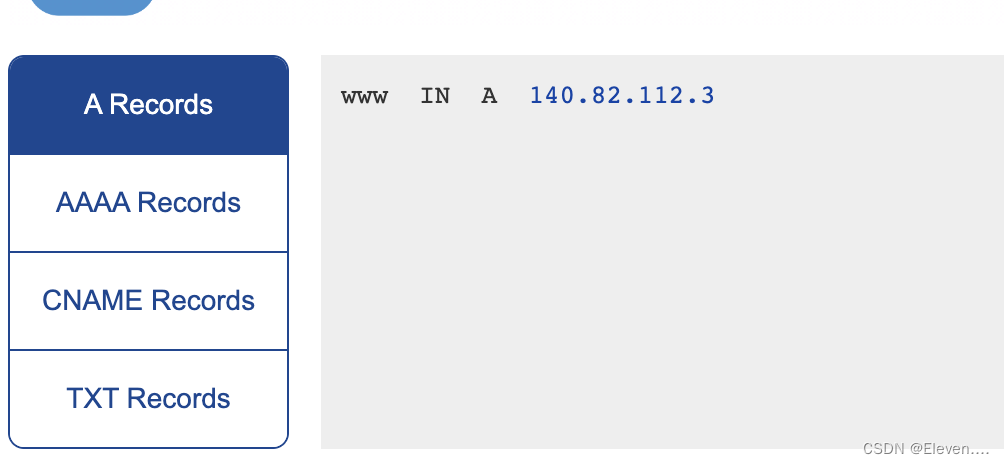
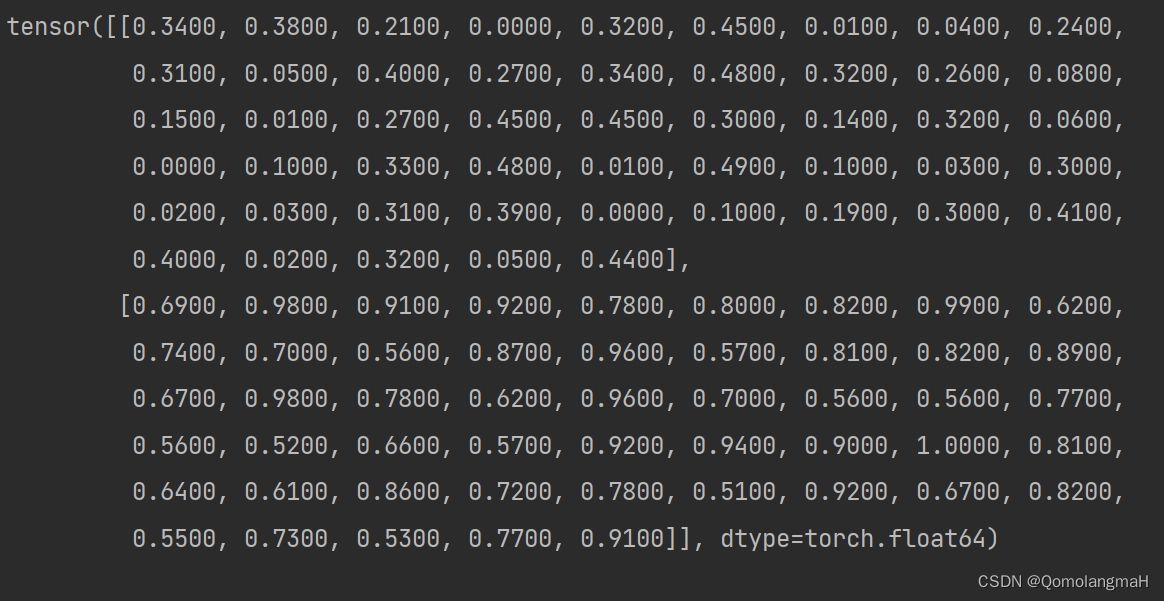
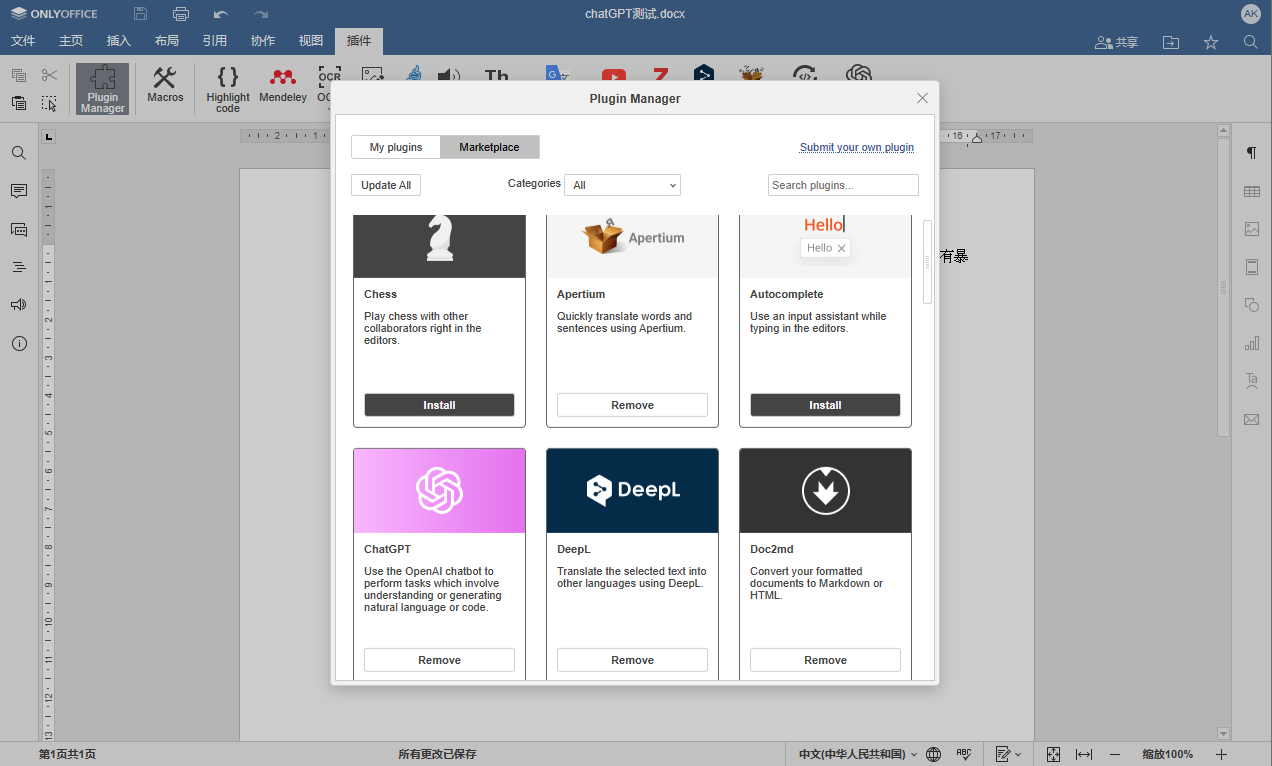
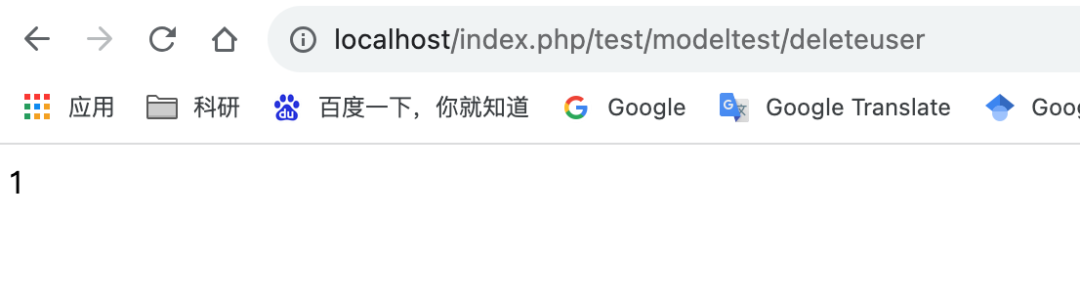
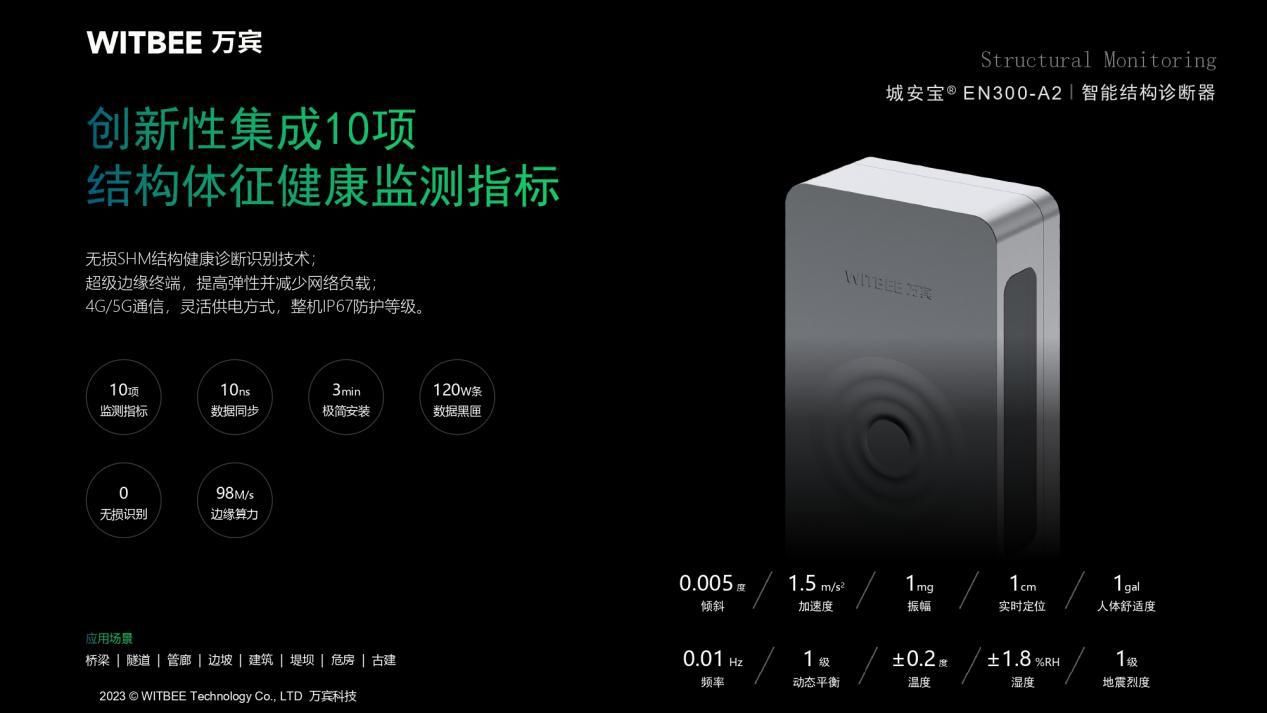
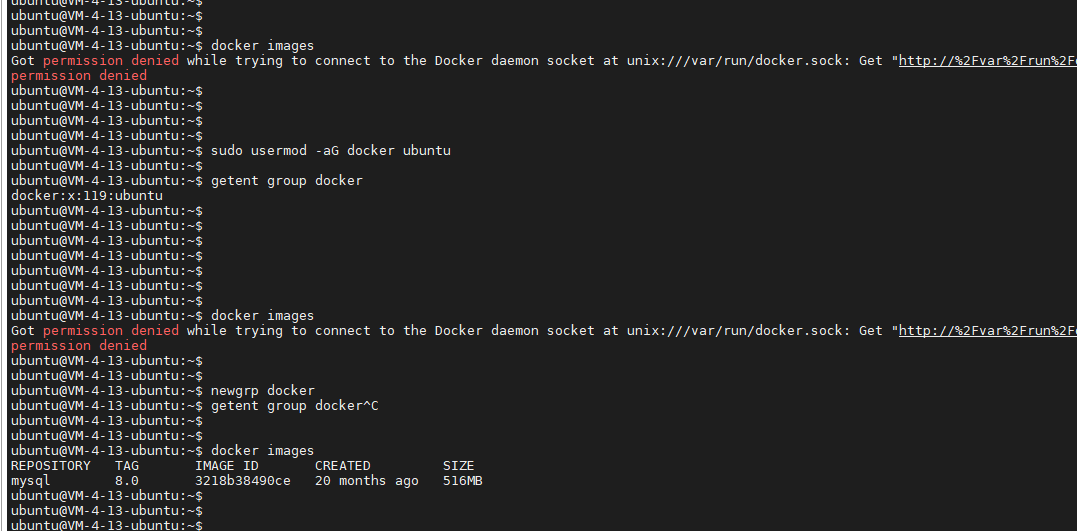


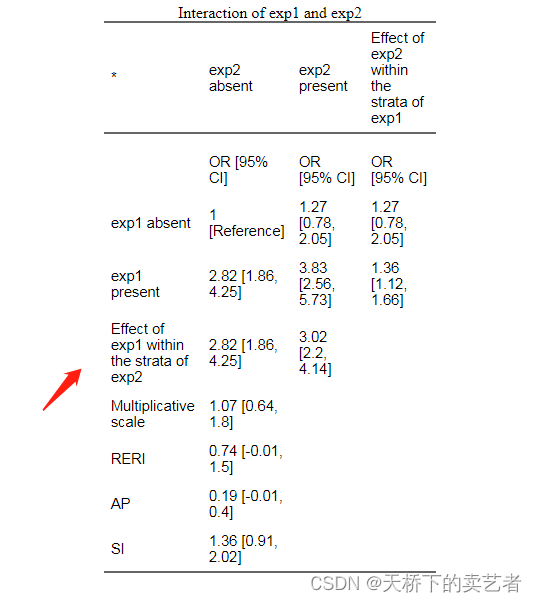
![java八股文面试[JVM]——JVM性能优化](https://img-blog.csdnimg.cn/img_convert/944a51e6faf749f92a3778a203c66a1b.png)